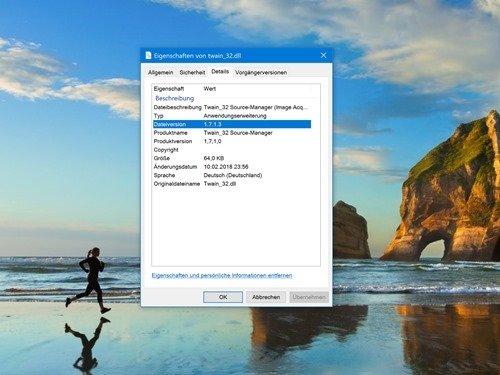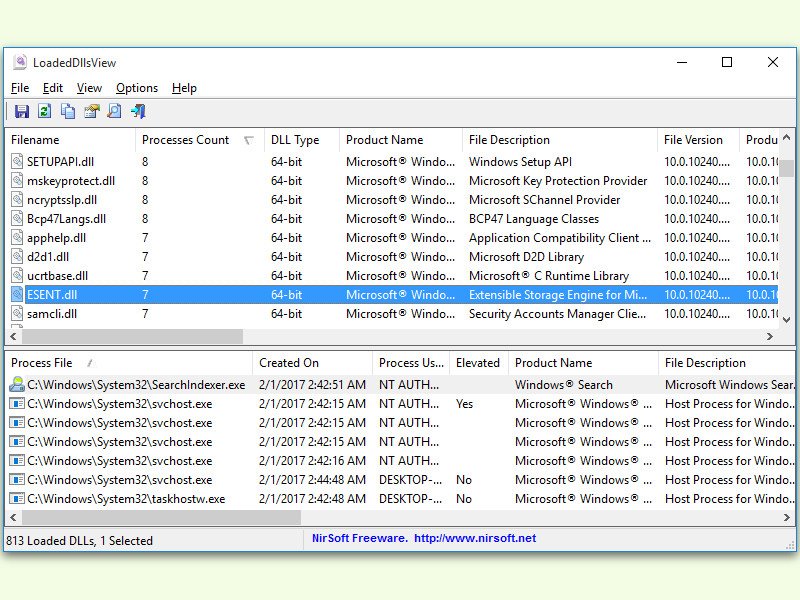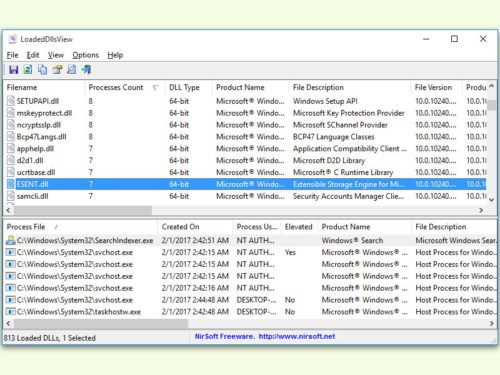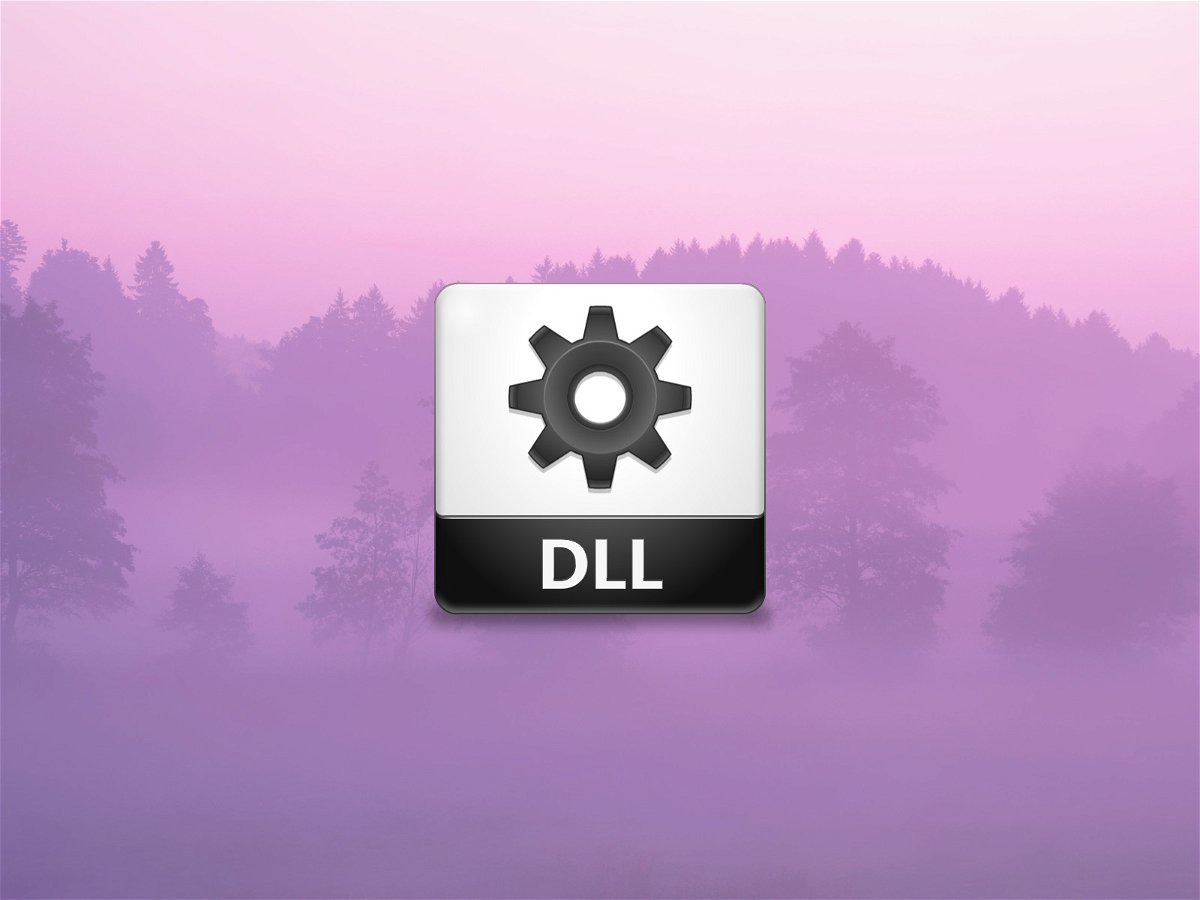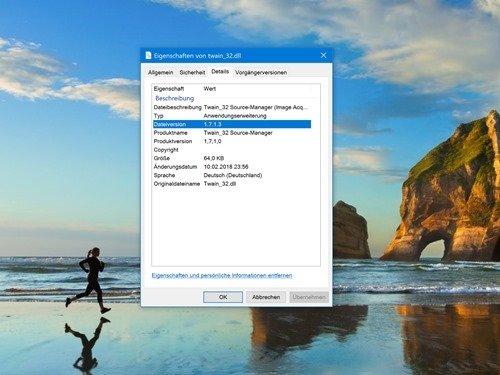
03.03.2018 | Windows
Manche Programme greifen bei der Ausführung auf zusätzliche Funktionen zurück, die in separaten Dateien gespeichert sind. Dabei handelt es sich oft um DLL-Dateien. Und nicht selten funktionieren die Programme nur mit einer bestimmten DLL-Version. Welche Version eine DLL-Datei hat, lässt sich in Windows 10 schnell ermitteln.
Um die Version einer bestimmten DLL-Datei herauszufinden, führt man folgende Schritte aus:
- Zunächst unten in der Task-Leiste auf das gelbe Ordner-Symbol klicken, sodass ein neues Fenster des Datei-Explorer erscheint.
- Jetzt in den entsprechenden Ordner navigieren, der die DLL-Datei enthält.
- Jetzt mit der rechten Maustaste auf die DLL-Datei klicken, worauf ein Menü eingeblendet wird.
- Hier die Eigenschaften aufrufen und zum Tab Details wechseln.
Die Version der ausgewählten DLL-Datei kann jetzt hier abgelesen werden.
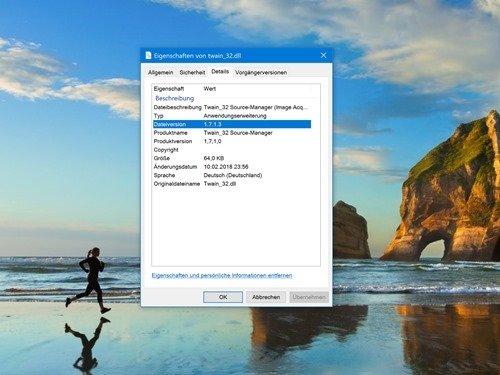
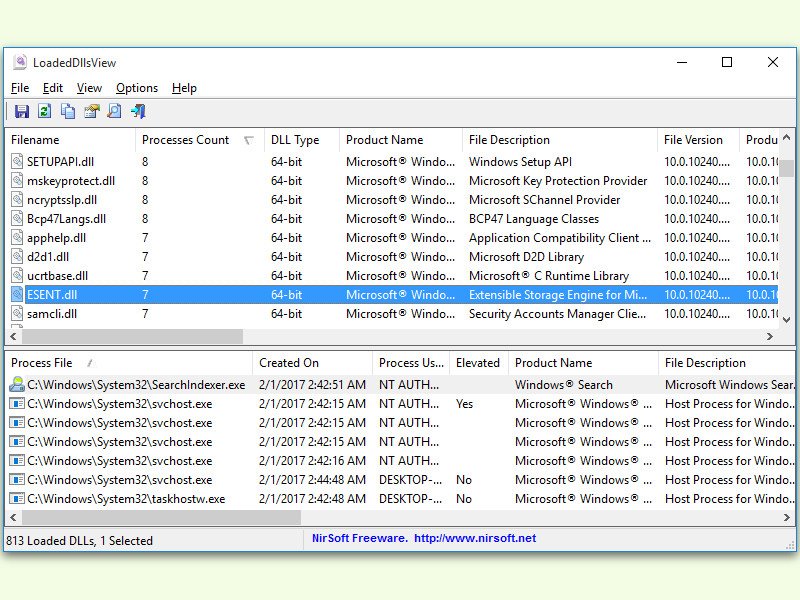
05.04.2017 | Windows
DLL-Dateien enthalten auf Windows-Computern Funktionen, die von einem oder mehreren Programmen genutzt werden. Wer herausfinden will, welche Anwendungen auf eine bestimmte DLL-Datei zugreifen, nutzt dafür am besten ein kostenloses Tool.
LoadedDLLsView zeigt, welche DLL-Dateien aktuell geladen sind – und gibt dabei auch an, welche Programme bzw. Prozesse darauf zugreifen. Nach dem Start dauert es einige Sekunden, bis die Liste geladen ist.
Für jede DLL-Datei ist dann sichtbar, wie viele Prozesse darauf zugreifen, ob die DLL 32- oder 64-Bit hat, wer sie entwickelt hat, welche Version sie trägt, wie sie offiziell heißt und wo sie gespeichert ist.
Besonders praktisch: Bei Bedarf lässt sich die Ansicht auch so filtern, dass nur bestimmte DLLs, für die man sich momentan interessiert, in der Liste erscheinen. Und mit [Strg]+[Q] kann eine Suche gestartet werden.
https://www.nirsoft.net/utils/loaded_dll_view.html
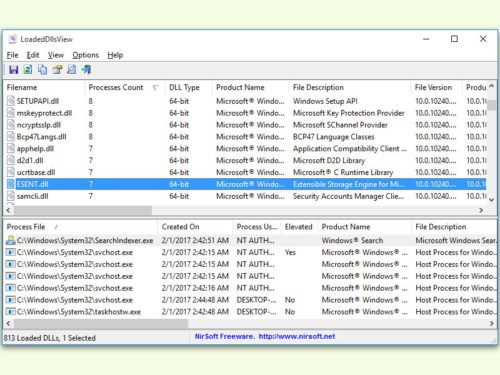
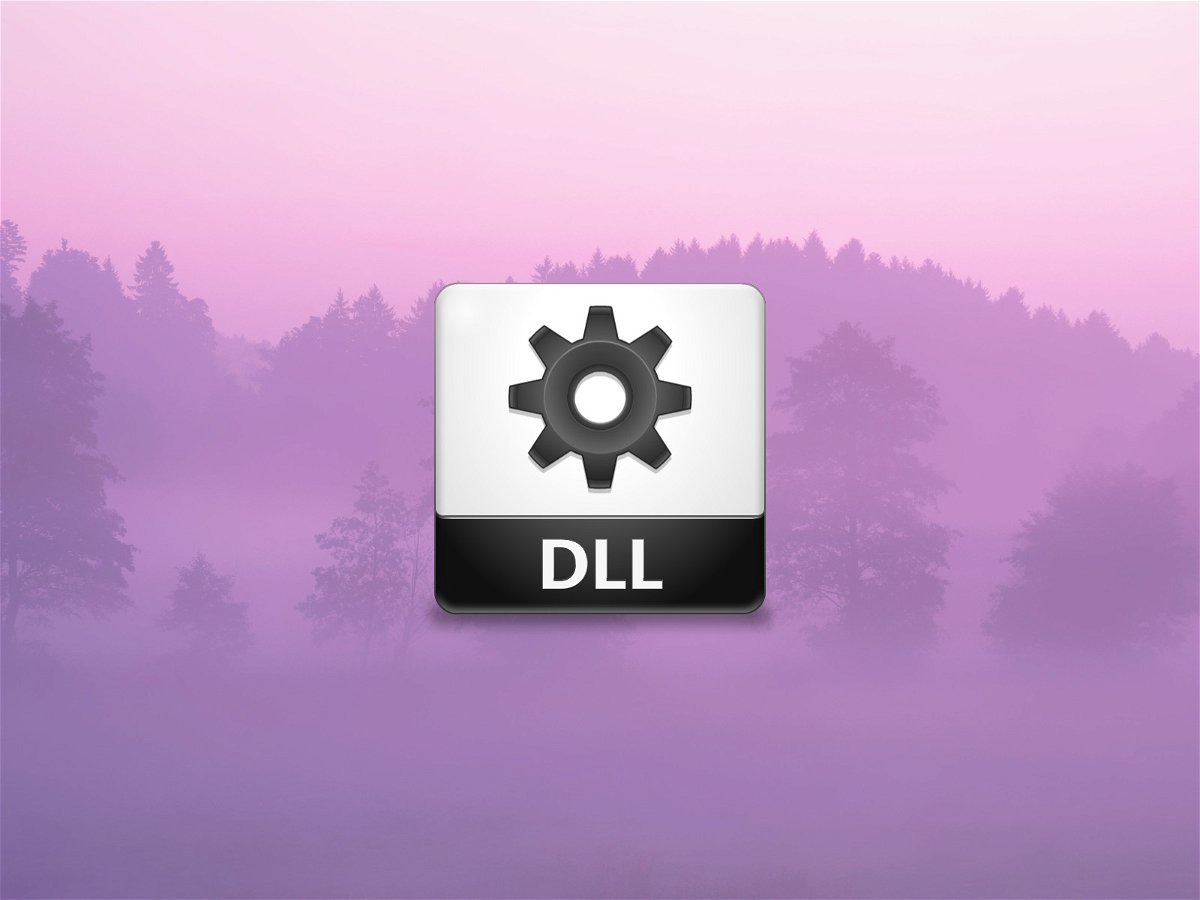
25.05.2015 | Windows
Viele Programme und Spiele brauchen bestimmte Systemdateien, damit sie korrekt laufen. Startet eine bestimmte Anwendung beispielsweise nicht, sondern verweist stattdessen auf die fehlende Datei „MSVCR100.dll“, liegt das an einer Microsoft-Komponente, die auf dem System fehlt. Mit wenigen Schritten lässt sich das leicht reparieren.
Um die fehlende Systembibliothek – eine Komponente der Microsoft Visual C++ Laufzeitumgebung – nachzurüsten, besucht man als Erstes die Website https://www.dll-files.com/dllindex/dll-files.shtml?msvcr100 und lädt die dort gespeicherte DLL-Datei herunter. Dabei darauf achten, nicht versehentlich auf Werbung zu klicken.
Nach dem Download wird die DLL-Datei in den Ordner C:\Windows\System32 kopiert. Falls vorhanden, außerdem in den Ordner C:\Windows\SysWOW64 kopieren. Anschließend probiert man erneut, das betreffende Programm oder Spiel zu starten, was jetzt problemlos möglich sein sollte.